MathProf - Polyeder - Zusammengesetzter Körper - Zusammengesetzte Körper

Fachthema: Spezielle Polyeder II (3D)
MathProf - Geometrie - Software für interaktive Mathematik zum Lösen verschiedenster Aufgaben und zur Visualisierung relevanter Sachverhalte mittels Simulationen, 2D- und 3D-Animationen für die Schule, das Abitur, das Studium sowie für Lehrer, Ingenieure, Wissenschaftler und alle die sich für Mathematik interessieren.

Online-Hilfe
für das Modul zur Darstellung spezieller Polyeder im Raum.
In diesem Unterprogramm können viele Vielflächner sowie weitere komplexe geometrische Körper betrachtet und analysiert werden.
Die Anzahl der Kanten, Flächen und Ecken eines gewählten Gebildes wird ausgegeben. Nach dem Berechnen der Werte aller relevanter Größen des entsprechenden Körpers, erfolgt dessen Darstellung.
Ein frei bewegbares und drehbares, dreidimensionales Koordinatensystem ermöglicht die Durchführung interaktiver Analysen bzgl. den Sachverhalten und entsprechender Zusammenhänge zu diesem Fachthema. Auch die Ausführung von verschiedenen Animationen durch den Rechner mit Gebilden dieser Art kann veranlasst werden.
Beispiele, welche Aufschluss über die Verwendbarkeit und Funktionalität
dieses Programmmoduls geben, sind implementiert.

Weitere relevante Seiten zu diesem Programm
Durch die Ausführung eines Klicks auf die nachfolgend gezeigte Schaltfläche gelangen Sie zur Startseite dieser Homepage.

Themen und Stichworte zu diesem Modul:Polyeder - Zusammengesetzter Körper - Zusammengesetzte Körper - 3D - Raum - Räumlich - Körper - Punkte - Seitenflächen - Kanten - Ecken - Flächen - Anzahl - Koordinaten - Liste - Zeichnen - Darstellen - Plotten - Grafisch |
Spezielle Polyeder II (3D)

Modul Spezielle Polyeder II
Das Unterprogramm [Geometrie] - [Spezielle Polyeder] - Spezielle Polyeder II ermöglicht die Darstellung vieler verschiedener konvexer Polyeder, wie auch zusammengesetzter Körper.

Ein Polyeder ist ein dreidimensionaler Körper, der durch eine endliche Zahl ebener Flächen (Polygone) begrenzt ist. Diese sind über Kanten und Ecken miteinander verbunden. Je zwei Flächen besitzen eine gemeinsame Kante. Die Schnittpunkte der Kanten von drei, oder mehr Polygonen bilden die Ecken des Polyeders. In ihnen berühren sich stets drei, oder mehr Polyederflächen. Gilt für sämtliche Ecken eines Polyeders, dass die Summe der Flächenwinkel der Flächen, die diese Ecken bilden, kleiner als 360° ist, so bezeichnet man ihn als konvex.
 |
Entsprechende Körper und Polyeder können Sie sich darstellen lassen, wenn Sie, wie nachfolgend geschildert, vorgehen:
- Wählen Sie durch die Fokussierung des entsprechenden Eintrags, in der linksseitig, bzw. mittig angeordneten Tabelle unter Auswahl, den darzustellenden Körper.
- Wählen Sie mit Hilfe der aufklappbaren Auswahlbox Auswahl die Art, wie Sie Körper dargestellt bekommen möchten. Hierzu stehen die unten aufgeführten Möglichkeiten zur Verfügung.
- Klicken Sie auf die Schaltfläche Darstellen.
- Möchten Sie eine transparente Darstellung der Polygonflächen, so bedienen Sie die Schaltfläche B auf dem Bedienformular, aktiveren den Kontrollschalter Transparent und bestätigen mit Ok. Um in das Innere eines Polygons zu sehen, bedienen Sie die Schaltfläche F auf dem Bedienformular und positionieren den auf dem erscheinenden Unterformular zur Verfügung stehenden Rollbalken Flächenanzahl.
Hinweis:
Die Ausgabe der Darstellung kann auch durch Ausführung eines Doppelklicks auf einen entsprechenden Eintrag in der linksseitig, bzw. mittig angeordneten Tabelle eingeleitet werden.
Im Formularbereich Darstellung können Sie zudem durch die Aktivierung bzw. Deaktivierung der entsprechenden Kontrollkästchen folgende Einstellungen vornehmen, die bei Ausgabe der grafischen Darstellung der Zusammenhänge wirksam werden:
- Punkte: Darstellung der Eckpunkte des Körpers ein-/ausschalten
- Punkte als Kugeln: Darstellung der Eckpunkte des Körpers als (kleine) Kugeln ein-/ausschalten
- Punkte beschriften: Beschriftung der Eckpunkte des Körpers ein-/ausschalten
- Gefüllt - Kanten als Rohre: Darstellung der Körperkanten als Rohre inkl. der Füllung von Flächen
- Gefüllt - Kanten als Linien: Darstellung der Körperkanten als Linien inkl. der Füllung von Flächen
- Gefüllt - Ohne Kantenmarkierung: Darstellung der Körperkanten, ohne Begrenzungsmarkierung inkl. der Füllung von Flächen
- Rohrgitterdarstellung: Darstellung eines Körpers in Form eines Rohrgittermodells, ohne die Füllung von Flächen
- Liniengitterdarstellung: Darstellung eines Körpers in Form eines Liniengittermodells, ohne die Füllung von Flächen

In diesem Unterprogramm besteht die Möglichkeit, sich Darstellungen auf folgende Art und Weise ausgeben zu lassen:
- Standard: Statische Darstellung von Körpern im Raumkoordinatensystem (voreingestellt)
- Man.: Manuelle Drehung und Verschiebung von Körpern im Raumkoordinatensystem, durch die Bedienung von Rollbalken
- Autosim.: Drehung und Verschiebung von Körpern im Raumkoordinatensystem, durch die Ausführung einer Autosimulation
- a: Drehung des Polyeders, um den eingestellten Winkel, um die x-Achse
- b: Drehung des Polyeders, um den eingestellten Winkel, um die y-Achse
- g: Drehung des Polyeders, um den eingestellten Winkel, um die z-Achse
- x: Verschiebung des Polyeders, um den eingestellten Wert, entlang der x-Achse
- y: Verschiebung des Polyeders, um den eingestellten Wert, entlang der y-Achse
- z: Verschiebung des Polyeders, um den eingestellten Wert, entlang der z-Achse
Schaltfläche Start Sim.:
Nach einer Bedienung der Schaltfläche Start Sim. werden die Farben der Polyederflächen vom Programm mit Hilfe eines Zufallsgenerators erzeugt, ansonsten verwendet es die durch Konfiguration voreingestellten Flächenfüllfarben.
Schaltfläche Start Rot.:
Wurde der Kontrollschalter Autosim. aktiviert, so führt das Programm nach einer Bedienung der Schaltfläche Start Rot. eine Autosimulation durch und bewegt den entsprechenden Polyeder entlang der gewählten Achse(n), bzw. dreht ihn um diese. Alle gewählten Bewegungen werden gleichzeitig und gemeinsam ausgeführt. Für die Auswahl der auszuführenden Bewegungen wird ein Bedienformular zur Verfügung gestellt. Auf diesem wählen Sie, durch die Aktivierung der entsprechenden Kontrollkästchen, die Art der durchzuführenden Simulationen. Mit Hilfe des Rollbalkens Rotationsgeschwindigkeit legen Sie die bei Durchführung der Simulation zu verwendende Rotationsgeschwindigkeit fest. Bedienen Sie hierauf die Schaltfläche Ok, so wird die Simulation ausgeführt. Beenden können Sie diese wieder, wenn Sie die Schaltfläche Stop Rot. bedienen.
Rollbalken Bereich:
Durch die Positionierung des Rollbalkens im Formularbereich Bereich-Auswahl legen Sie den zur grafischen Ausgabe zu verwendenden Darstellungsbereich fest.
Schaltfläche F:
Flächenfüllfarben können Sie festlegen, indem Sie die Schaltfläche F bedienen. Aktivieren Sie hierauf den entsprechenden Kontrollschalter zur Auswahl des Vielecks, dem die Farbwerte zugewiesen werden sollen und bewegen Sie die drei zur Verfügung stehenden Schieberegler zur Einstellung der RGB-Werte (Rot, Grün, Blau) bis die entsprechende Füllfarbe im gewünschten Farbton angezeigt wird. Bedienen Sie hierauf die Schaltfläche Ok. Sollen diese Farbeinstellungen sitzungsübergreifend gespeichert werden, so aktivieren Sie zuvor das Kontrollkästchen Speichern. Diese Farbeinstellungen werden nur verwendet, wenn keine Farbsimulation aktiviert wurde.
Schaltfläche B:
Nach der Ausführung eines Klicks auf die Schaltfläche B kann durch die Aktivierung des Kontrollschalters Solide oder Transparent festgelegt werden, ob die Füllung der Polyederflächen solide oder transparent erfolgen werden soll.
Nachfolgend finden Sie ein Video zu diesem Fachthema, welches Sie durch die Ausführung eines Klicks
auf die nachfolgend gezeigte Grafik abspielen lassen können.
Mathematische Funktionen I - Mathematische Funktionen II - Funktionen in Parameterform - Funktionen in Polarform - Kurvenscharen - Funktionsparameter - Kubische Funktionen - Zahlenfolgen - Interaktiv - Rekursive Zahlenfolgen - Interaktiv - Quadratische Funktionen - Interaktiv - Parabel und Gerade - Interaktiv - Ganzrationale Funktionen - Interaktiv - Gebrochenrationale Funktionen - Interaktiv - Kurvendiskussion - Interaktiv - Ober- und Untersummen - Interaktiv - Integralrechnung - Interaktiv - Hypozykoide - Sinusfunktion und Cosinusfunktion - Fourier-Reihen - Implizite Funktionen - Zweipunkteform einer Gerade - Kreis und Punkt - Interaktiv - Kegelschnitte in achsparalleler Lage - Interaktiv - Rechtwinkliges Dreieck - Interaktiv - Allgemeines Dreieck - Interaktiv - Höhensatz - Eulersche Gerade - Richtungsfelder von Differentialgleichungen - Addition und Subtraktion komplexer Zahlen - Binomialverteilung - Interaktiv - Galton-Brett - Satz des Pythagoras - Bewegungen in der Ebene - Dreieck im Raum - Würfel im Raum - Torus im Raum - Schiefer Kegel - Pyramide - Pyramidenstumpf - Doppelpyramide - Hexaeder - Dodekaeder - Ikosaeder - Abgestumpftes Tetraeder - Abgestumpftes Ikosidodekaeder - Johnson Polyeder - Punkte im Raum - Strecken im Raum - Rotationskörper - Rotation um die X-Achse - Rotationskörper - Parametergleichungen - Rotation um die X-Achse - Rotationskörper - Parametergleichungen - Rotation um die Y-Achse - Flächen im Raum I - Flächen im Raum II - Analyse impliziter Funktionen im Raum - Flächen in Parameterform I - Flächen in Parameterform II - Flächen mit Funktionen in Kugelkoordinaten I - Flächen mit Funktionen in Kugelkoordinaten II - Flächen mit Funktionen in Zylinderkoordinaten - Raumkurven I - Raumkurven II - Raumkurven III - Quadriken - Ellipsoid - Geraden im Raum I - Geraden im Raum II - Ebene durch 3 Punkte - Ebenen im Raum - Kugel und Gerade - Kugel - Ebene - Punkt - Raumgittermodelle
Grundlegendes zum Umgang mit dem Programm bei der Ausgabe dreidimensionaler grafischer Darstellungen erfahren Sie unter Dreidimensionale Grafiken - Handling. Wie Sie das Layout einer 3D-Darstellung konfigurieren können, erfahren Sie unter 3D-Layoutkonfiguration.
Archimedische Körper
Platonische Körper
Spezielle Polyeder I
Aktivieren Sie die Kontrollkästchen Punkte darstellen und Punkte beschriften. Deaktivieren Sie das Kontrollkästchen Punkte als Kugeln und selektieren Sie aus der unten angeordneten Auswahlbox den Eintrag Gefüllt - Kanten als Linien. Führen Sie einen Doppelklick auf den Eintrag Polyeder Nr. 7 in der linksseitig angeordneten Tabelle aus. Das Programm stellt diesen Polyeder dar und gibt aus:
Name des Polyeders: Verlängerte Dreieckpyramide
Anzahl der Kanten des Polyeders: 12
Anzahl der Ecken des Polyeders: 144
Anzahl der Flächen des Polyeders: 120
Die Koordinatenwerte, der bei Ausgabe der Darstellung beschrifteten (nummerierten) Eckpunkte sind, nach Beendigung der Darstellung, der rechtsseitig angeordneten Tabelle auf dem Hauptformular des Unterprogramms zu entnehmen.

Grafische Darstellung - Beispiel 1

Grafische Darstellung - Beispiel 2

Grafische Darstellung - Beispiel 3

Grafische Darstellung - Beispiel 4

Grafische Darstellung - Beispiel 5

Grafische Darstellung - Beispiel 6

Grafische Darstellung - Beispiel 7

Grafische Darstellung - Beispiel 8

Grafische Darstellung - Beispiel 9

Grafische Darstellung - Beispiel 10

Grafische Darstellung - Beispiel 11

Grafische Darstellung - Beispiel 12
Eine kleine Übersicht in Form von Bildern und kurzen Beschreibungen über einige zu den einzelnen Fachthemengebieten dieses Programms implementierte Unterprogramme finden Sie unter Screenshots zum Themengebiet Analysis - Screenshots zum Themengebiet Geometrie - Screenshots zum Themengebiet Trigonometrie - Screenshots zum Themengebiet Algebra - Screenshots zum Themengebiet 3D-Mathematik - Screenshots zum Themengebiet Stochastik - Screenshots zum Themengebiet Vektoralgebra sowie unter Screenshots zu sonstigen Themengebieten.
Hilfreiche Informationen zu diesem Fachthema sind unter Wikipedia - Polyeder zu finden.
Achsenabschnittsform einer Geraden - Punkt-Richtungs-Form einer Geraden - Zwei-Punkte-Form einer Geraden - Hessesche Normalenform einer Geraden - Allgemeine Form einer Gerade - Gerade - Gerade - Gerade - Gerade - Interaktiv - Gerade - Punkt - Gerade - Punkt - Interaktiv - Geradensteigung - Kreis - Punkt - Kreis - Punkt - Interaktiv - Kreis - Gerade - Kreis - Gerade - Interaktiv - Kreis - Kreis - Kreis - Kreis - Interaktiv - Kreisausschnitt - Kreissegment - Kreisring - Ellipse - Regelmäßiges Vieleck - Viereck - Allgemeines Viereck – Interaktiv - Satz des Ptolemäus - Satz des Arbelos - Pappus-Kreise - Archimedische Kreise - Hippokrates Möndchen - Varignon-Parallelogramm - Rechteck-Scherung - Polygone - Bewegungen in der Ebene - Affine Abbildung - Analyse affiner Abbildungen - Inversion einer Geraden am Kreis - Inversion eines Kreises am Kreis - Spirolateralkurven - Spiralen im Vieleck - Granvillesche Kurven - Bérard-Kurven - Eikurven - Kegelschnitt - Prinzip - Pyramidenschnitt - Prinzip - Kegelschnitte in Mittelpunktlage - Kegelschnitte in Mittelpunktlage - Interaktiv - Kegelschnitte in achsparalleler Lage - Kegelschnitte in achsparalleler Lage - Interaktiv - Kegelschnitte in Mittelpunktlage - Punkt - Kegelschnitte in Mittelpunktlage - Gerade - Allgemeine Kegelschnitte - Kegelschnitte durch 5 Punkte - Interaktive Geometrie mit Objekten - Winkelmaße - Strahlensatz - Teilungsverhältnis - Konstruktion einer Mittelsenkrechten - Konvexe Hülle - Dreieck - Pyramide - Quader im Raum (3D) - Krummflächig begrenzte Körper (3D) - Ebenflächig und krummflächig begrenzte Körper (3D) - Platonische Körper (3D) - Archimedische Körper (3D) - Spezielle Polyeder (3D) - Selfbuild - Punkte (3D) - Selfbuild - Strecken (3D) - Kreise - Tangenten - Kreisausschnitt - Interaktiv - Kreissegment - Interaktiv - Ellipse - Interaktiv - Regelmäßiges Vieleck - Interaktiv - Rechteck - Interaktiv - Parallelogramm - Interaktiv - Trapez - Interaktiv - Drachenviereck - Interaktiv - Sehnenviereck - Tangentenviereck - Sangaku-Problem - Malfatti-Kreise - Apollonius-Problem - Pappus-Kette - Steinersche Kreiskette - Versiera der Agnesi - Kegelschnitt - Prinzip (3D) - Konstruktion einer Ellipse - Konstruktion einer Parabel - Konstruktion einer Hyperbel - Kegelschnitte in Scheitellage - Kegelschnitte in Scheitellage - Interaktiv - Kegelschnittgleichungen in Polarkoordinaten - Kegelschnittgleichungen in Polarkoordinaten - Interaktiv - Kegelschnittgleichungen in Parameterform - Interaktiv - Brennpunkte - Brennstrahlen - Allgemeine Kegelschnitte - Interaktiv - Sehnensatz - Sekantensatz - Sehnentangentensatz - Vierte Proportionale - Paarweise senkrechte Schenkel - Goldener Schnitt - Bewegung des Quadrats - Harmonische Teilung - Gerade - Harmonische Teilung - Kreis - Dreieck - Pyramide - Quader im Raum - Interaktiv (3D) - Krummflächig begrenzte Körper - Interaktiv (3D) - Eben- und krummflächig begrenzte Körper - Interaktiv (3D) - Koordinatensysteme - Kugeldreieck (3D) - Entfernungen auf der Erde (3D)

Unterprogramm Spezielle Polyeder II
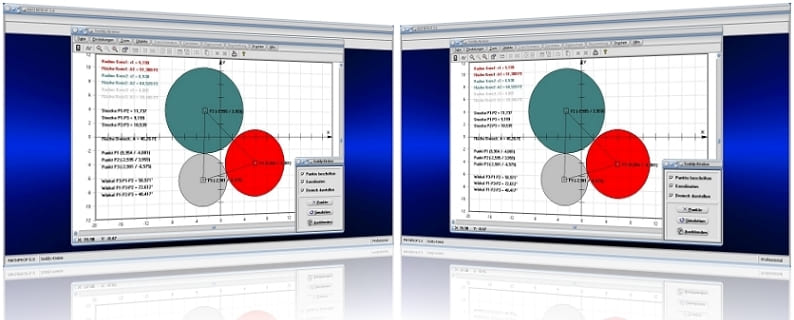
MathProf 5.0 - Unterprogramm Soddy-Kreise

MathProf 5.0 - Unterprogramm Kurven von Funktionen in Parameterform

PhysProf 1.1 - Unterprogramm Adiabatische Zustandsänderung

SimPlot 1.0 - Grafik- und Animationsprogramm für unterschiedlichste Anwendungszwecke
Nachfolgend finden Sie ein Video zu einer mit SimPlot 1.0 erstellten Animationsgrafik, welches Sie durch die Ausführung eines Klicks auf die nachfolgend gezeigte Grafik abspielen lassen können.
Nachfolgend finden Sie ein Video zu einer mit SimPlot 1.0 erstellten Animationsgrafik, welches Sie durch die Ausführung eines Klicks auf die nachfolgend gezeigte Grafik abspielen lassen können.
Nachfolgend finden Sie ein Video zu einer mit SimPlot 1.0 erstellten Animationsgrafik, welches Sie durch die Ausführung eines Klicks auf die nachfolgend gezeigte Grafik abspielen lassen können.

















